Widgets
Grundlagen
Sie können Ihre Dashboards mit Leben füllen, indem Sie Widgets darauf platzieren. Das System hält eine große Auswahl an verschiedenen Widgets bereit, und es kommen laufend neue hinzu.
Eine Beschreibung der Widgets finden Sie unter Widget-Galerie. Umfangreicheren Widgets wie z. B. den Diagrammen sind jeweils eigene Kapitel gewidmet.
Widgets auf dem Dashboard platzieren
Um Widgets auf einem Dashboard platzieren, verschieben oder konfigurieren zu können, müssen Sie erst in den Bearbeitungsmodus wechseln. Klicken Sie dazu wie gewohnt auf das Symbol Bearbeiten oben rechts in der Aktionsleiste.
Klicken Sie anschließend unten rechts auf das Symbol Widget hinzufügen, um die Widgetgalerie zu öffnen.
In der Widgetgalerie werden Ihnen alle verfügbaren Widgets angezeigt. Mit einem Klick auf die einzelnen Widgets erhalten Sie weitere Informationen.
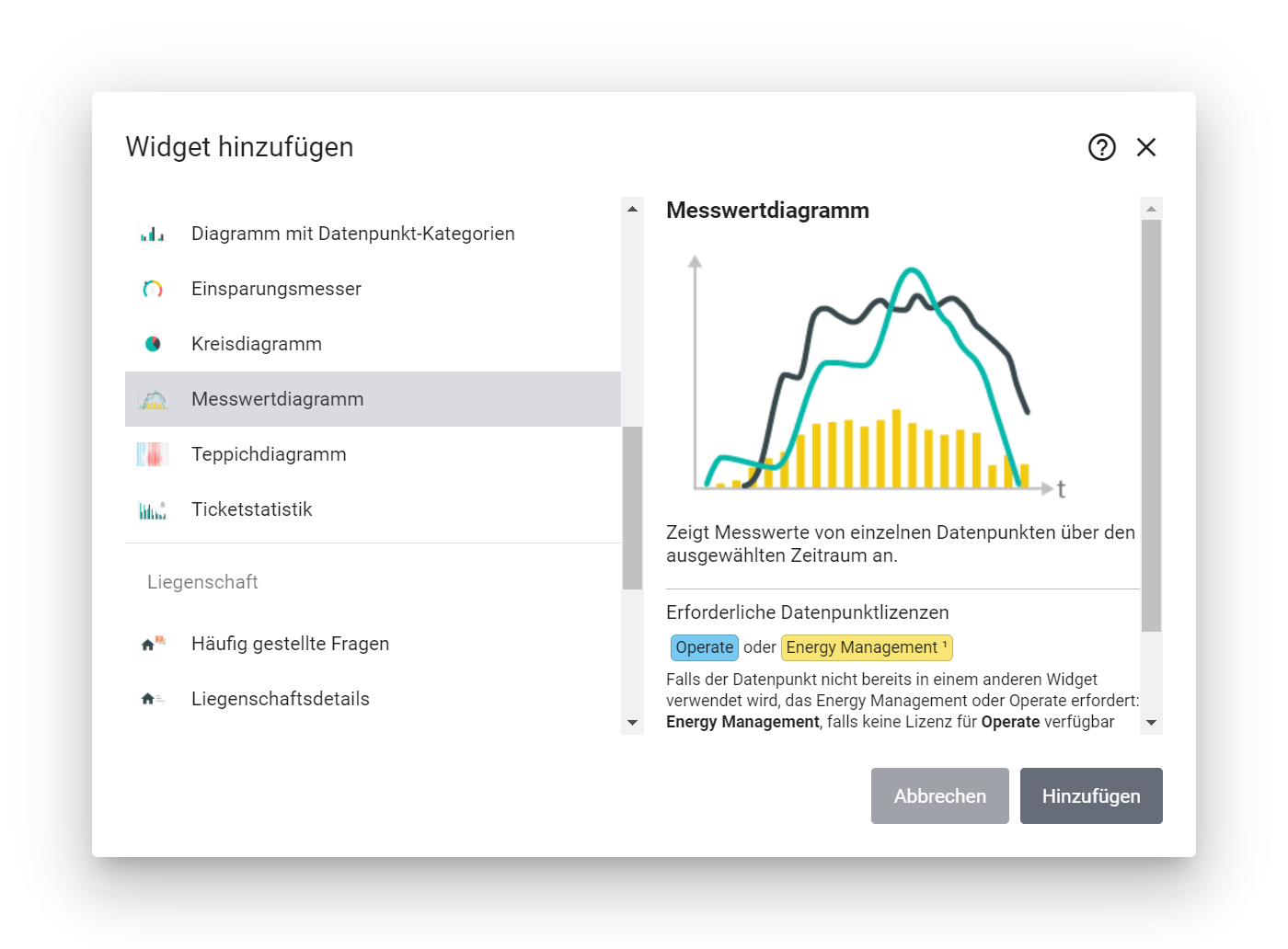
Die Widgetgalerie
Klicken Sie auf Hinzufügen, um das ausgewählte Widget auf Ihrem aktuellen Dashboard zu platzieren. Das Widget wird in seiner Standardkonfiguration auf einem leeren Feld des Dashboards platziert.
Widgets anordnen und konfigurieren
Um die Position eines Widgets zu ändern, ziehen Sie es einfach mit der Maus an den gewünschten Zielort. Achten Sie darauf, dass ein Widget nur verschoben werden kann, wenn am Zielort genügend Platz vorhanden ist. Andernfalls müssen andere Widgets erst verschoben oder die Größe des Widgets geändert werden.
Um die Größe eines Widgets zu ändern, ziehen Sie einfach den Rand des Widgets in die gewünschte Richtung. Auch dies funktioniert nur, solange genügen freier Platz vorhanden ist. Wenn Sie ein Widget über den rechten oder unteren Rand hinaus vergrößern, wird automatisch die Spalten- oder Zeilenzahl des Dashboards erhöht. Je mehr Felder ein Dashboard besitzt, desto feiner können Sie das Layout Ihres Dashboards gestalten.
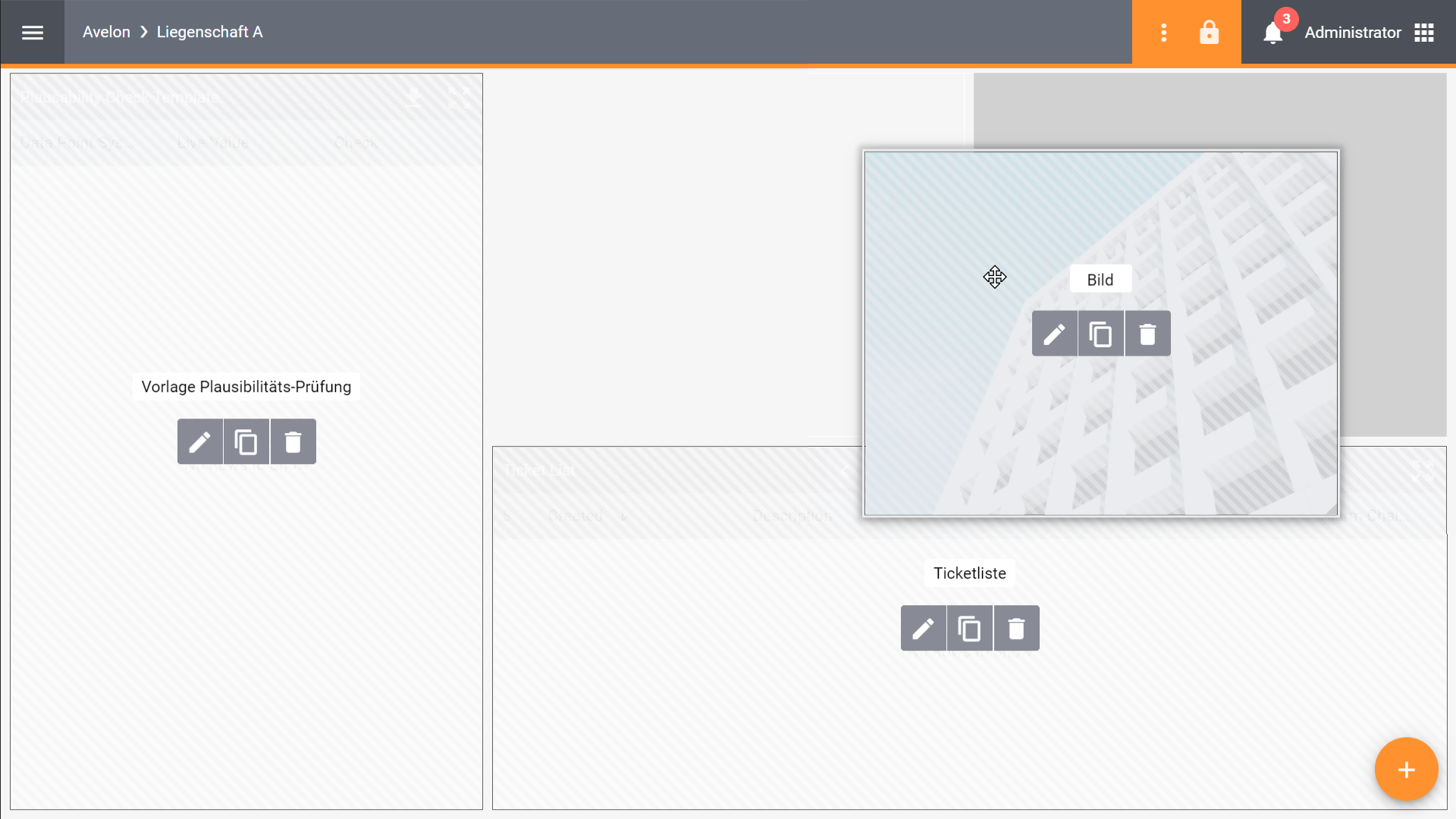
Widgets verschieben
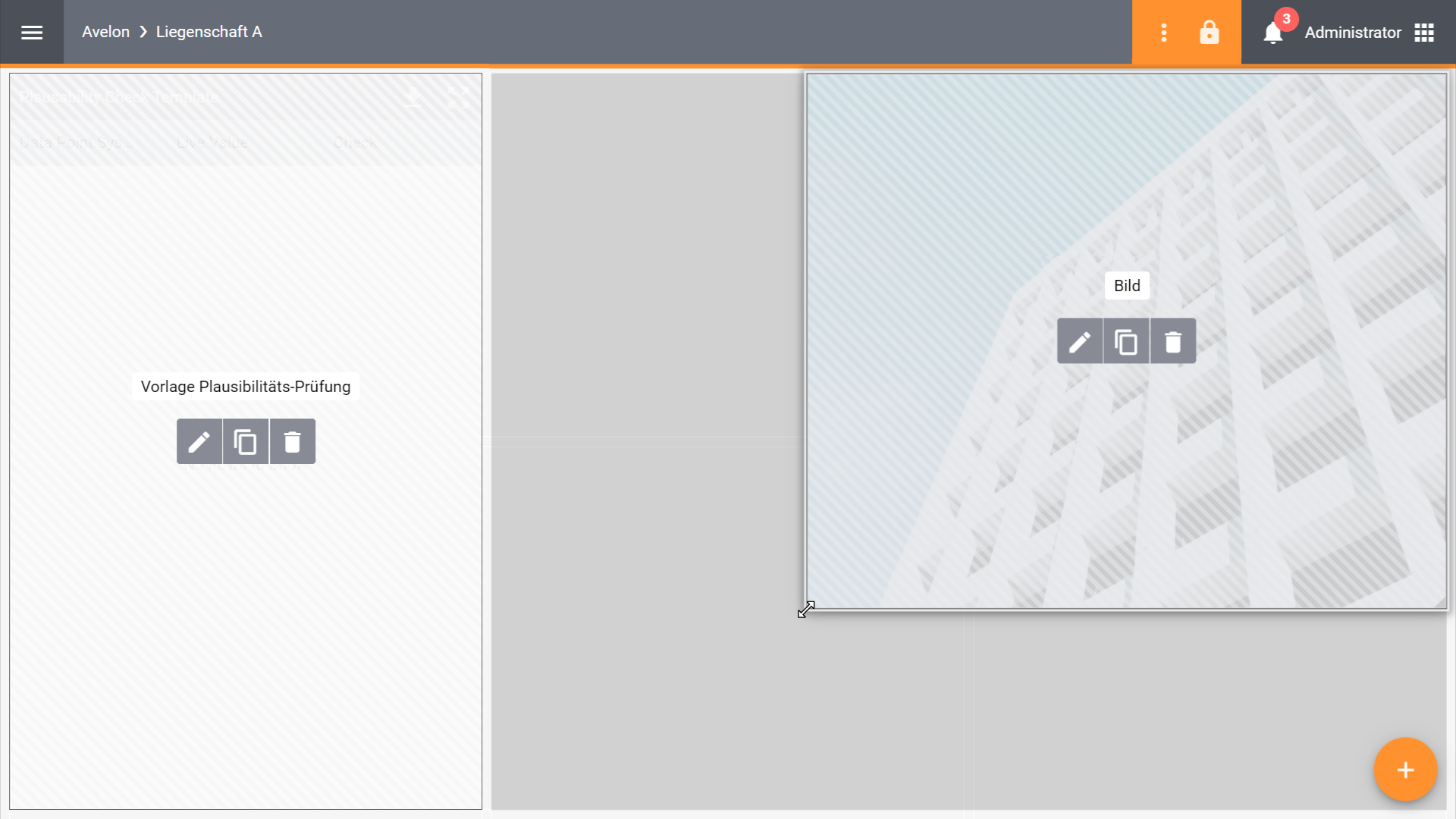
Widgetgröße ändern
Einige Widgets lassen sich konfigurieren. Klicken Sie auf das Symbol Bearbeiten in der Mitte eines solchen Widgets, um zur Konfigurationsansicht des entsprechenden Widgets zu wechseln.
Widgets löschen
Um ein platziertes Widget vom Dashboard zu löschen, klicken Sie im Bearbeitungsmodus einfach auf das Symbol Löschen in der Mitte des entsprechenden Widgets.
Zurück zum Dashboard
Von jedem Widget aus gelangen Sie über Zurück zum Dashboard oben links zu dem Dashboard zurück, auf dem das Widget platziert ist.